
Всех приветствую на портале WiFiGiD.RU! Сегодня я расскажу вам, как установить APK на Андроид телефоне. Сразу хочу предупредить, что лучше и безопаснее скачивать и устанавливать программы через Google Play Market. Таким образом вы не рискуете получить к себе на смартфон вирусы или вредоносное ПО. Если все же вы хотите использовать АПК, тогда убедитесь, что файл скачан с надежного источника.
Способ 1: Используем только APK-файл
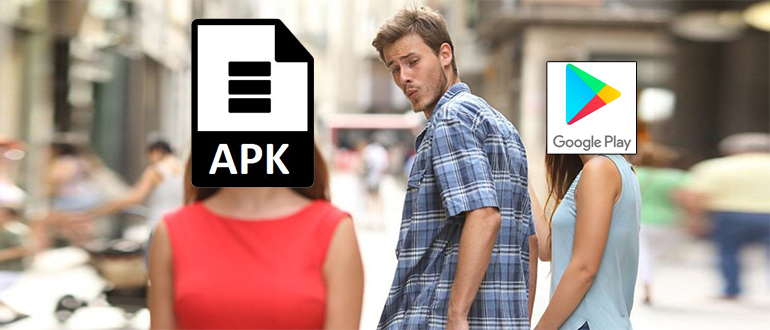
Никакой сторонней программы для установки APK-файлов на Андроид телефон использовать не нужно, так как система сама может работать с этими файлами. Для начала нам нужно загрузить сам APK-файл. Если у вас его еще нет, вы можете использовать любые неофициальные сервисы. Например, одним из самых популярных является APKMirror. Давайте покажу на его примере.
Приложение за пару секунд на Java
ПРИМЕЧАНИЕ! Еще раз повторюсь, в первую очередь вам нужно проверить, есть ли нужное приложение в Play Market, и только если его там нет, использовать APK.
ВНИМАНИЕ! Если вы используете какие-то программы и утилиты, которые работают с банковскими картами, финансами и деньгами – их нужно скачать только с официального сайта. Например, с сайта банка или финансовой организации.
- Заходим на сайте .
- В поисковой строке введите название игры, программы или утилиты.
- Как только приложение будет найдено пролистайте вниз, чтобы просмотреть все версии. Лучше всего выбрать самую свежую версию, нажав по значку скачивания справа.
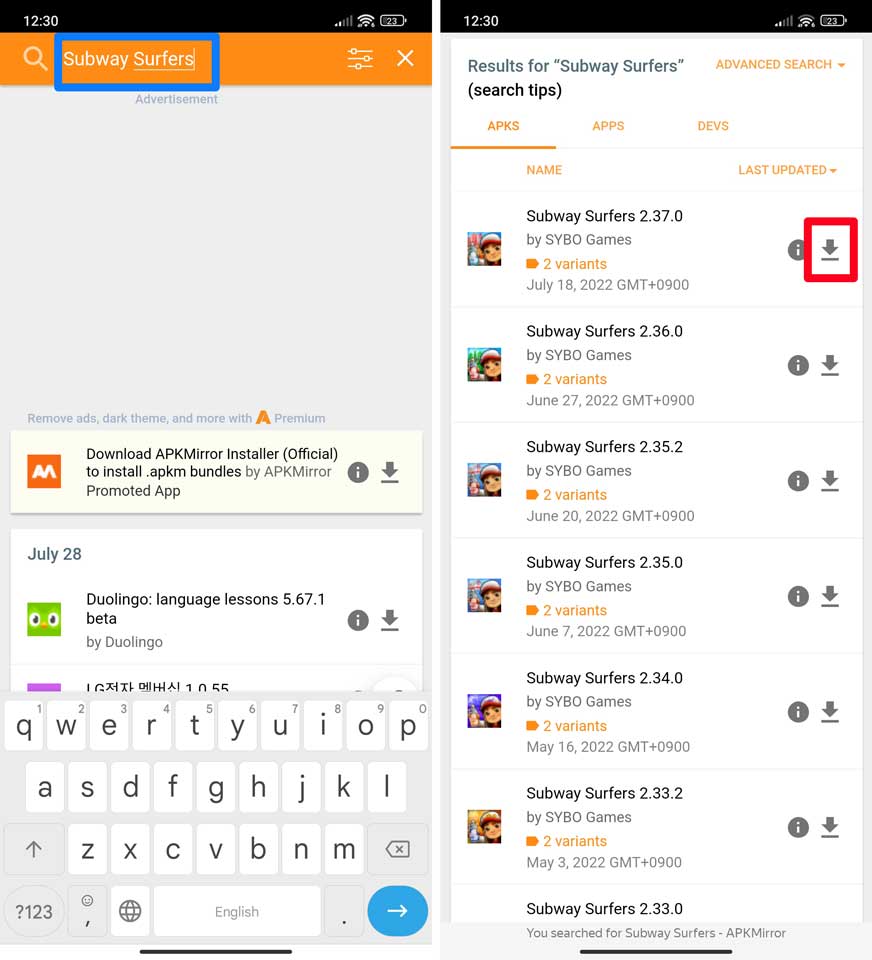
- В самом низу вам нужно выбрать именно APK-файл. Еще раз листаем вниз и жмем по кнопке «DOWNLOAD APK».
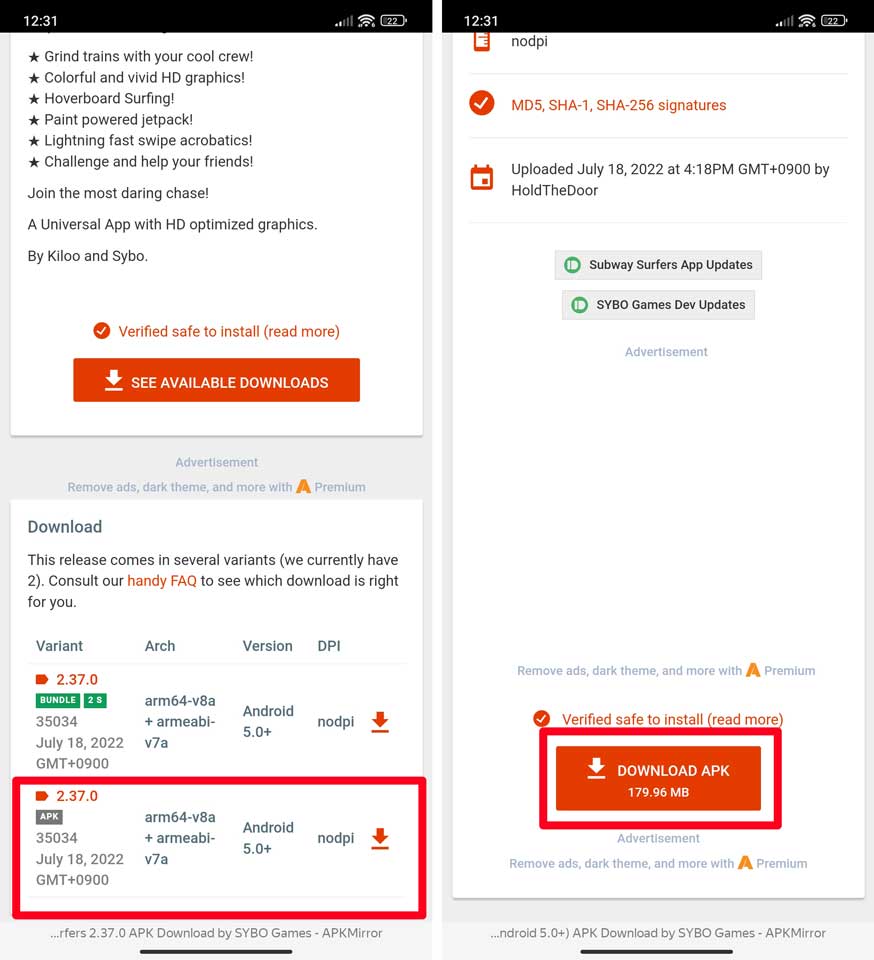
- Соглашаемся, чтобы загрузить файл. После этого начнется загрузка. Нужно будет немного подождать. Чтобы зайти в раздел «Загрузки» браузера, перейдите в его меню, нажав по трем точкам (или линиям) – эта кнопка чаще всего находится в правом нижнем углу программы рядом со строкой поиска (URL).
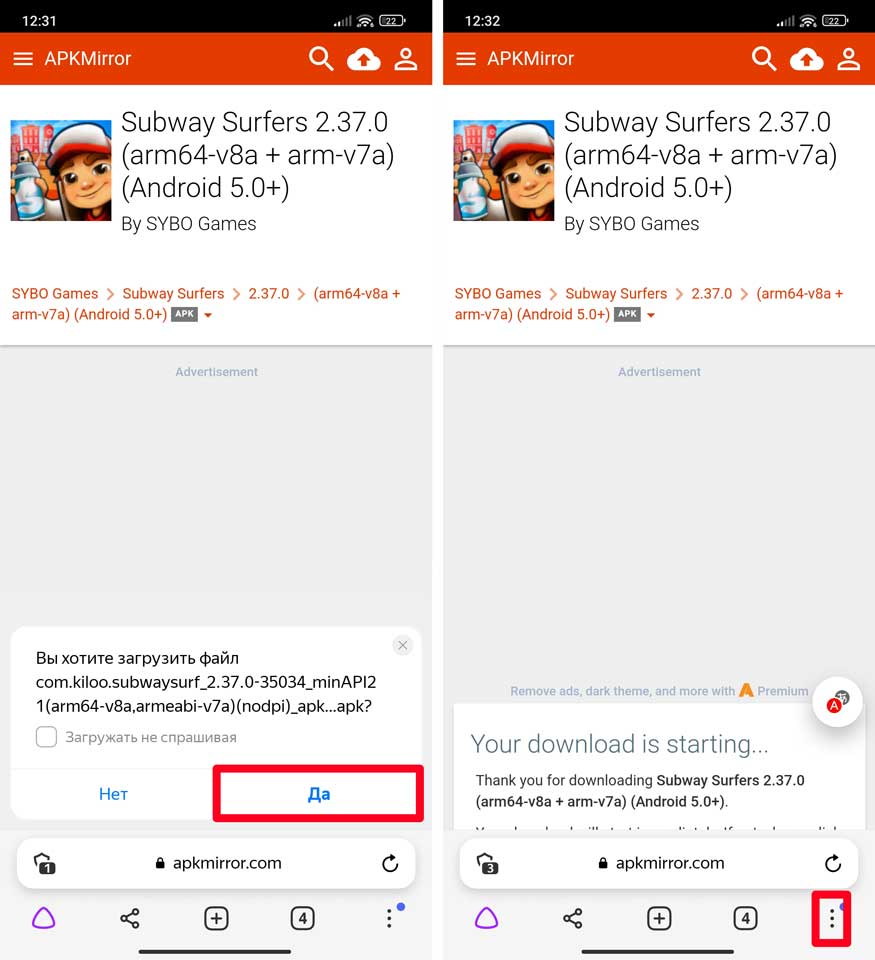
- В разделе «Загрузка» подождите, пока файл загрузится и нажмите по нему. После этого выбираем «Установить».
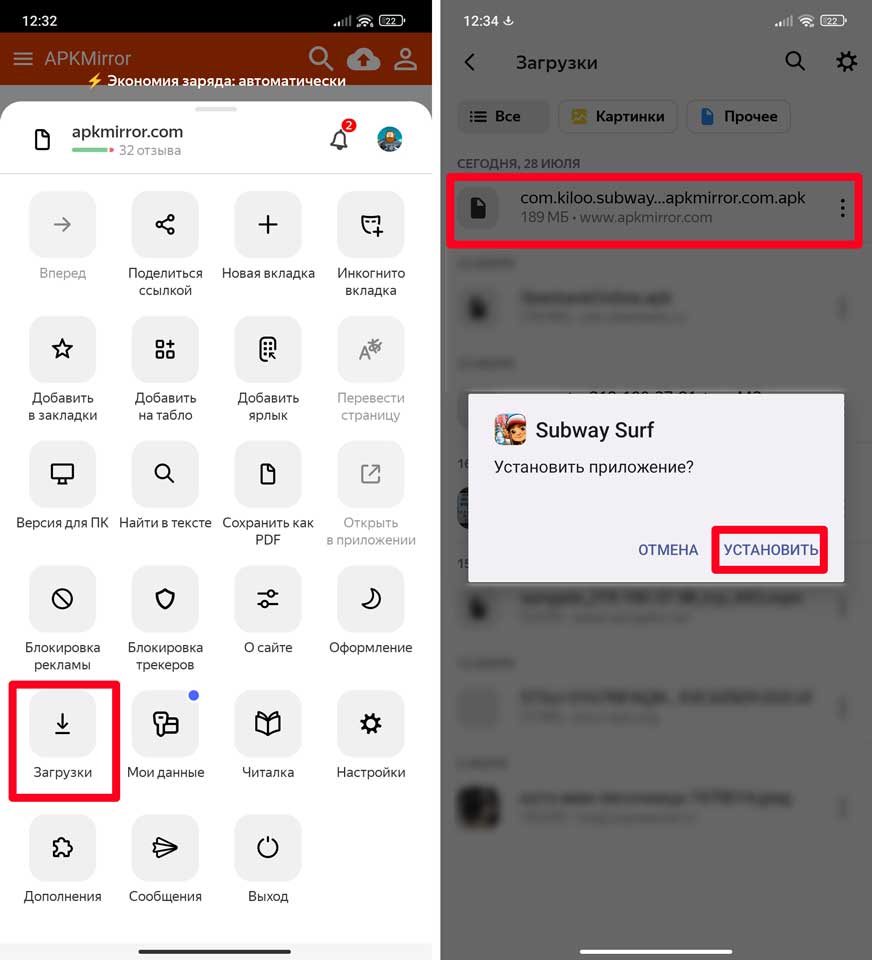
- Вы можете столкнуться с проблемой – вылезет окно предупреждения. Просто перейдите в «Настройки».
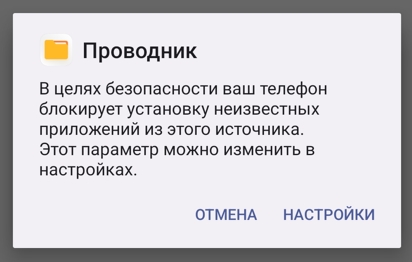
- Включите настройку «Разрешить установку из этого источника». После этого даем согласие.
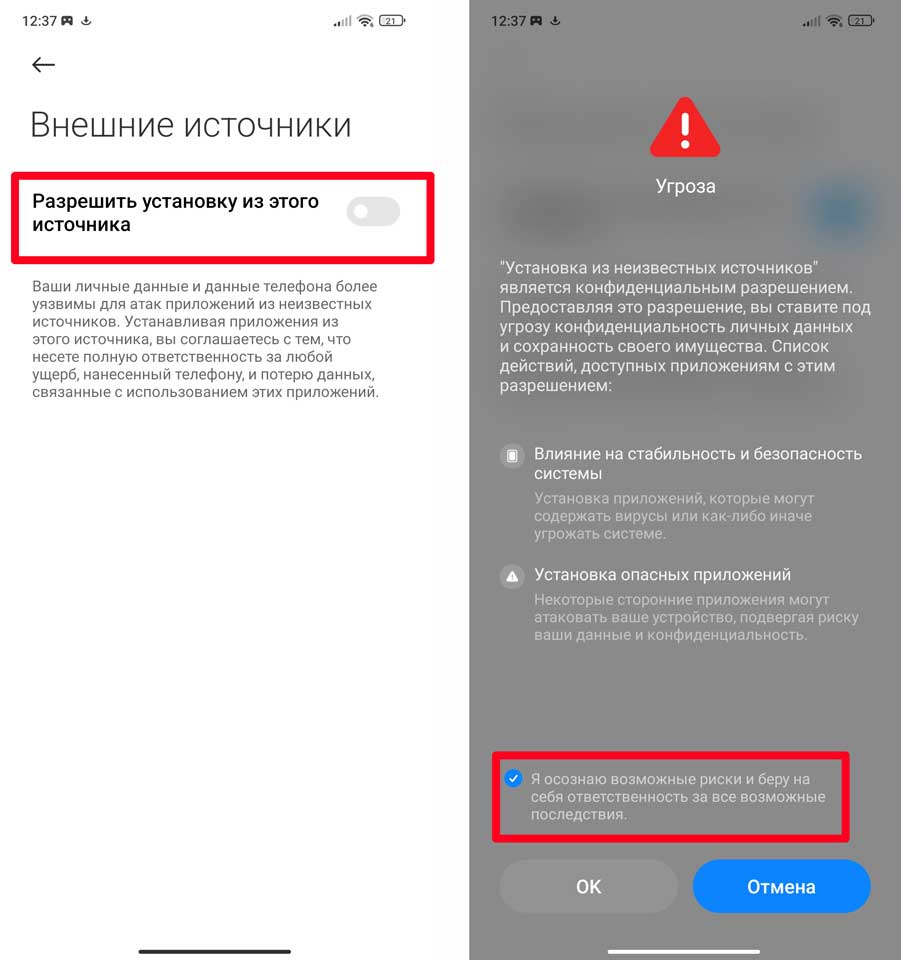
- После установки программу проверит антивирус (если он у вас есть), и вы можете её запускать.
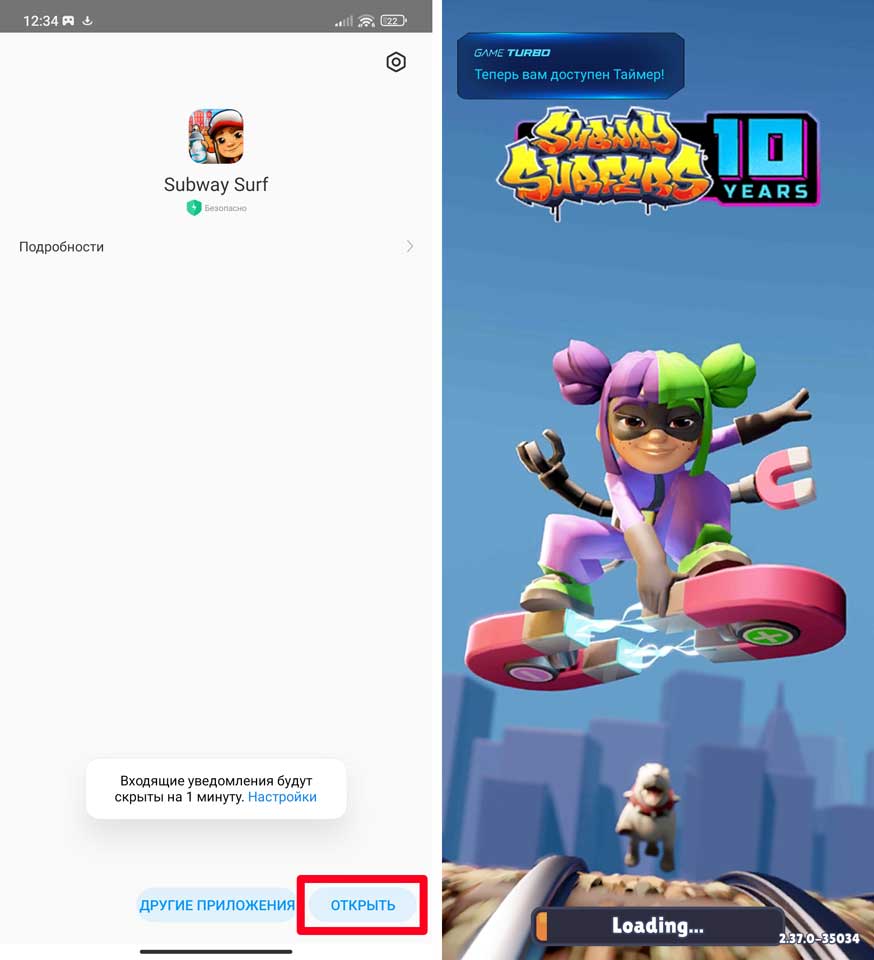
Теперь вы можете спокойно пользоваться данной программой, запустив её через ярлык на рабочем столе. Если вы не можете найти скаченный APK-файл, откройте встроенную системную программу «Проводник» (может называться «Файлы»). Далее заходим в раздел «Загрузки» или «APK».
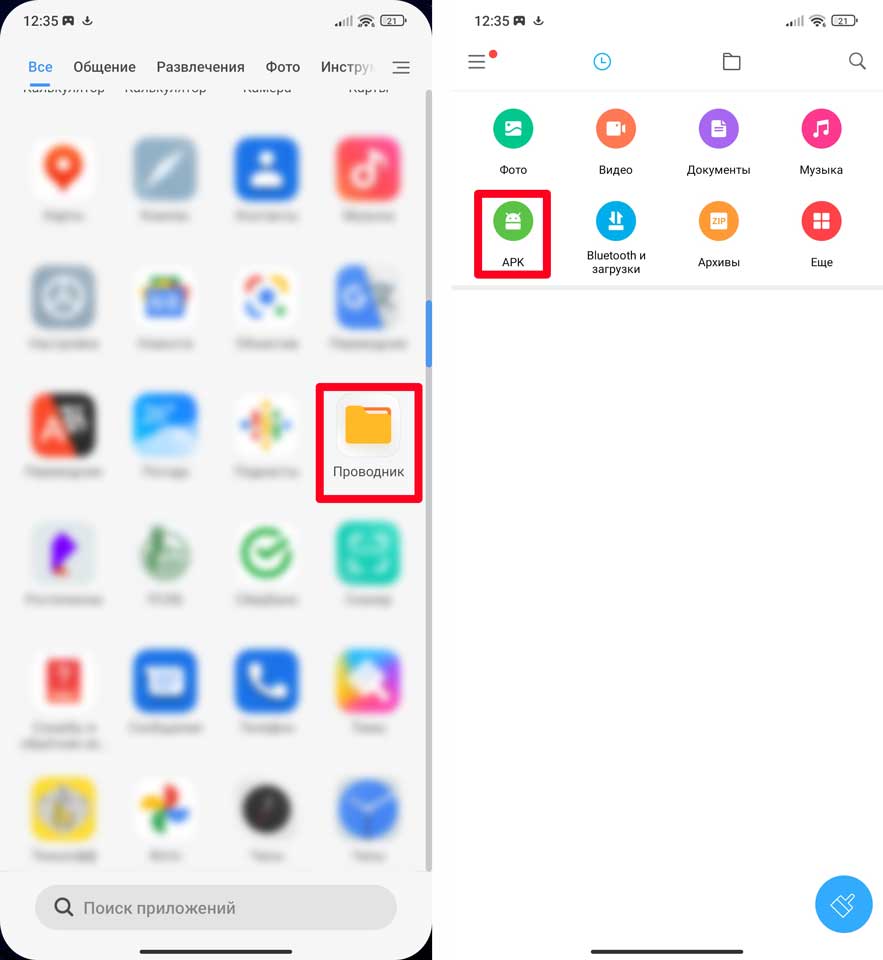
Вам останется просто выделить и открыть файл.
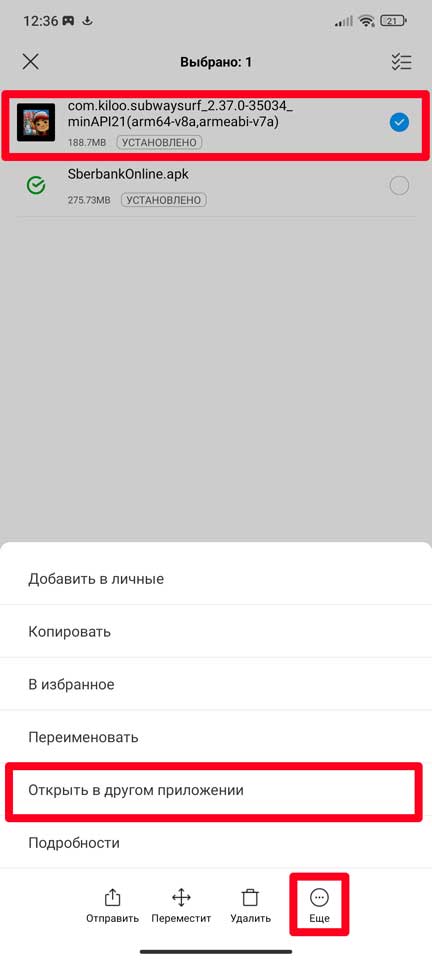
Способ 2: Установка с компьютера
У нас есть два способа. Первый – мы можем скачать APK на компьютере, перекинуть его на телефон, а уже дальше воспользоваться первым способом. Второй – подключить телефон к компу и установить программу через официальный сайт Google Play.
- Заходим на Play Market на компьютере .
- Вам нужно авторизоваться под той же учетной записью, которая у вас используется на телефоне. Нажимаем по значку аватарки в правом верхнем углу экрана и выбираем команду «Войти с аккаунтом Google».
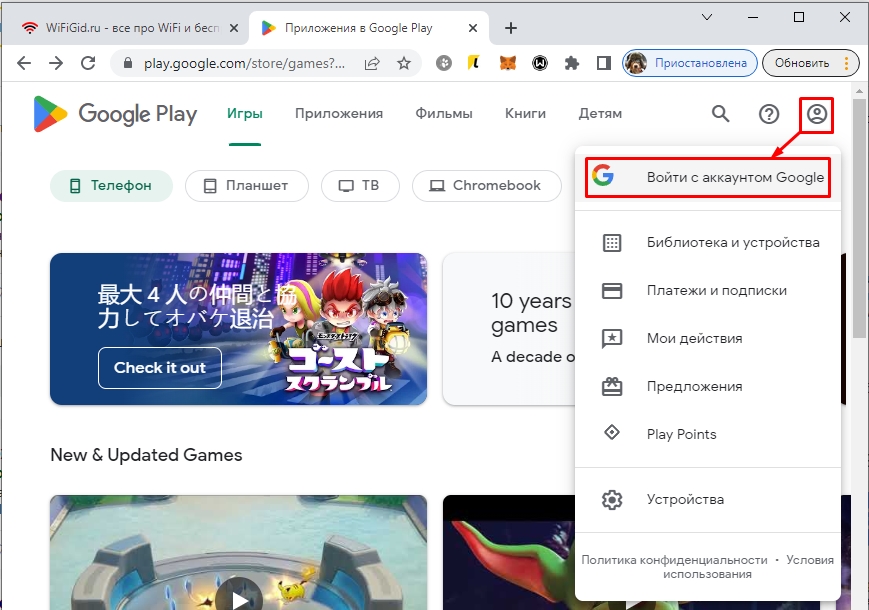
- Далее жмем по значку лупы и вводим название программы.
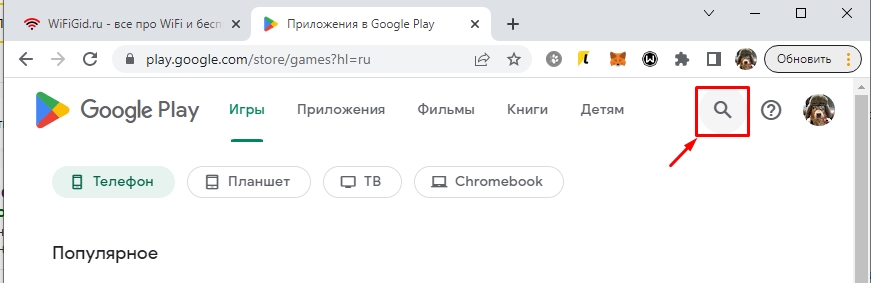
- Кликаем по кнопке «Установить на устройство».
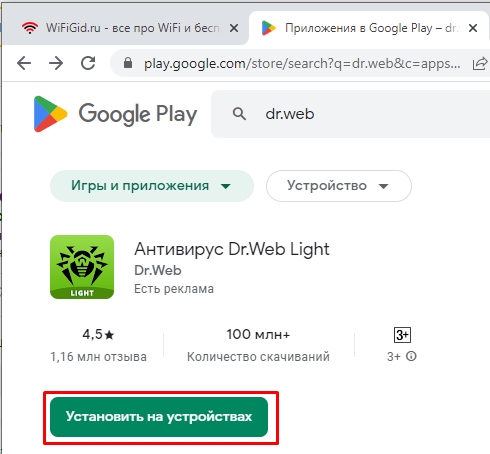
- Проверьте, чтобы было выбрано правильное устройство, и кликните по кнопке установки.
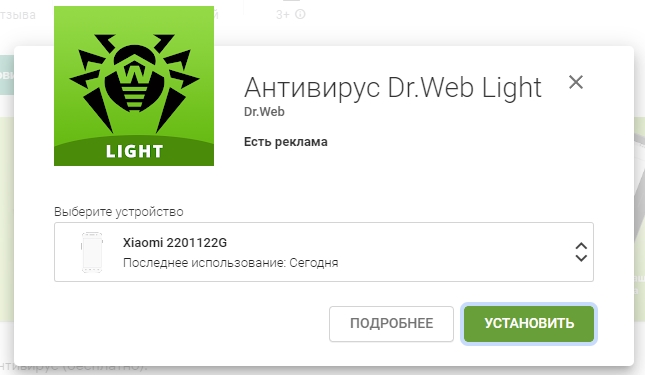
- Вас попросят еще раз ввести пароль от данной почты.
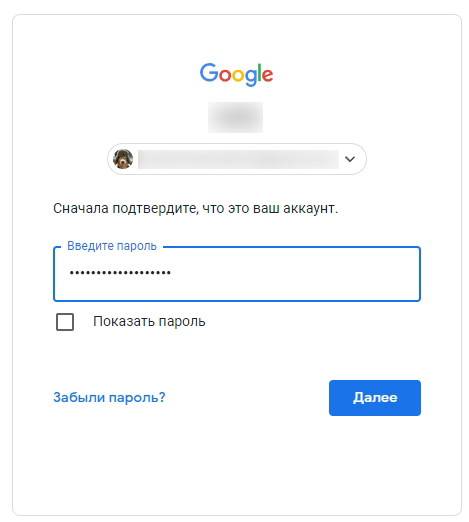
- Как только ваш телефон будет подключен к интернету, сразу же начнется загрузка и установка.
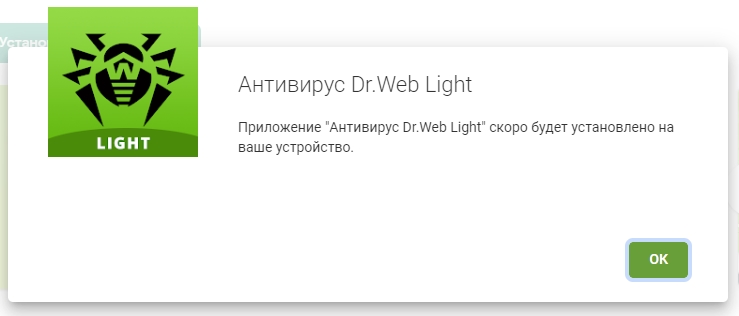
Способ 3: Play Market
Лучше всего использовать АПК-файл для установки приложения на Андроид – через официальный Play Market. Просто запускаем эту программу, вводим в поисковую строку название приложения. Вам останется просто нажать по кнопке «Установить», а когда программа установится – просто запускаем её.
Источник: wifigid.ru
Как установить APK-файл на андроид — инструкция
Практически любой пользователь мобильных телефонов знает или где-то слышал о таком понятии, как «APK-файл». С ним знакомы даже те, кто не является обладателем смартфона, работающего под операционной системой андроид. Несмотря на это, не все люди знают, что такое установочный файл АПК и как происходит установка APK на Android. Этот материал заполнит все пробелы и расскажет, как установить APK-файл на андроид и с помощью каких средств это достигается.
Что такое файл APK и зачем его устанавливать
APK — это особый формат файлов и одновременно расширение, которое используется в операционной системе андроид для установочных файлов. Расшифровка его такова: Android Package Kit. Ближайшую аналогию можно привести с файлами формата EXE, предназначенными для запуска и установки программ или игр на ОС Windows.
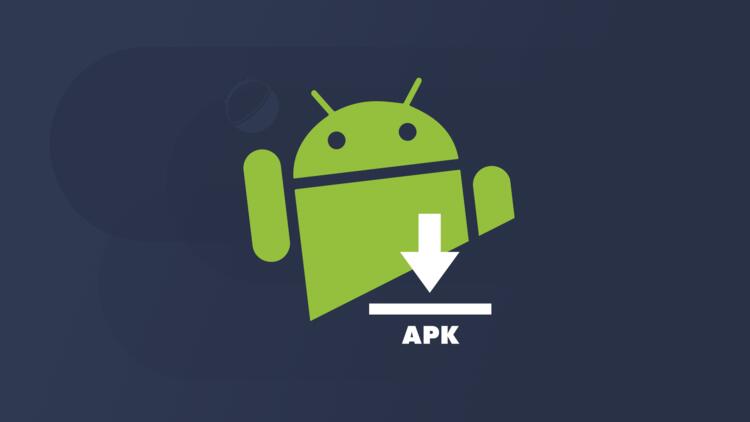
APK нужен для установки приложений на Android
APK содержит в себе набор компонентов, которые способны установиться в одно полноценное приложение. Несмотря на свое название, АПК может запускаться не только на андроид, но и на ОС Windows, MacOS или Linux. Возможно это благодаря специальным программам, которые позволяют разархивировать файл и извлечь из него отдельные файлы кода или картинки, используемые в приложении.
Файлы с расширением *.APK нужны для быстрой и автоматической установки приложений на устройства под управлением ОС андроид. Более того, они могут принести много пользы при их изучении другими разработчиками. Файл может быть открыт через специальный архиватор-декомпилятор на компьютере и даже на мобильнике. Это позволит вынуть из него часть кода, фотографии, оформление интерфейса, которое можно дорабатывать и редактировать.
К сведению! Когда происходит запуск APK-файла, система начинает поочередно извлекать все компоненты, которые включены в архив: файл кода *.DEX, используемые ресурсы, библиотеки, документ манифеста и прочие активы. Если же пользоваться специальными архиваторами, то все эти данные доступны по отдельности.

Установка может осуществляться не только через сам телефон
Откуда и как можно скачать APK-файлы на андроид
Когда есть понимание того, что такое установочный файл APK, то возникает резонный вопрос, откуда можно скачать подобные архивы и как это сделать. Мест, на самом деле, очень много, но подразделяются они всего на два вида: официальный магазин и сторонние ресурсы. Далее подробнее рассказано об этом.
Google Play Store
Самым массовым и популярным источников файлов APK является официальный цифровой магазин от Google Play Market. Он также еще и самый безопасный ресурс, с которого можно скачивать любые приложения без опасений, что они могут навредить гаджету или украсть личные данные.
Важно! Google Play по умолчанию предустановлен в каждый релиз даже самой старой версии Android, поэтому скачивать его отдельно не требуется, что очень удобно.
Единственный нюанс заключается в том, что магазин не дает возможности загрузить все компоненты по отдельности, а сразу же скачивает APK и устанавливает его, то есть происходит разархивация в автоматическом режиме. Это удобно для большинства пользователей, которым не интересно, что внутри их игры или программы. Им важен конечный результат.
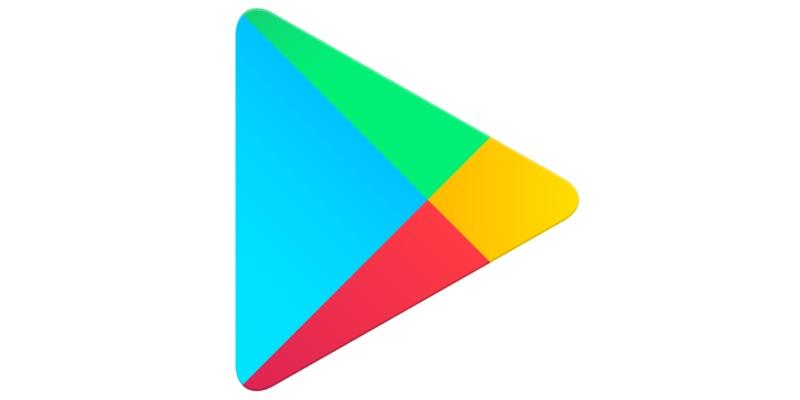
Наиболее безопасный способ скачки — использование Google Play
Неофициальные источники
Для опытных пользователей гораздо выгоднее получать на выходе готовый APK-файл, который можно распаковать и отредактировать. Даже если этого делать не нужно, то сторонние и неофициальные источники будут кстати.
Дело не только в том, что с их помощью можно получить файл без его автоматической установки. Они предлагают множество программ и взломанных игр, которые нарушают правила размещения в официальном магазине Play Market, но являются очень полезными. Так, в магазине нельзя найти взломанные программы, моды к ним, приложения для получения прав суперпользователя и т. д.
Обратите внимание! Любое скачивание со сторонних ресурсов может обернуться для пользователя тем, что он занесет в операционную систему вирус, который выведет ее из строя или будет тихо воровать пароли или майнить с помощью системных ресурсов смартфона. Нужно быть предельно осторожным и скачивать игры или программы с проверенных временем сайтов.
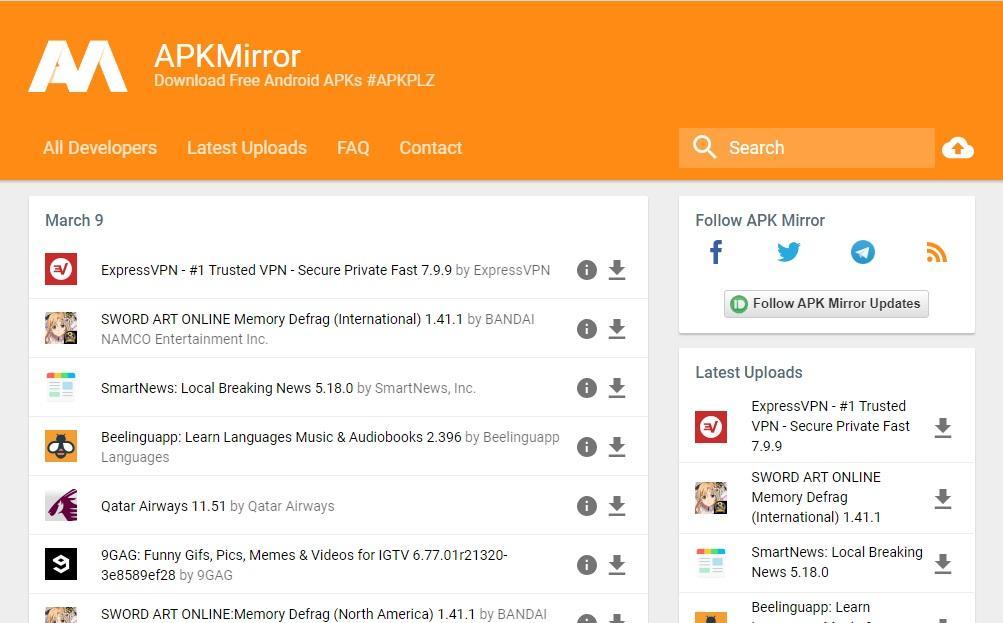
Для доступа на некоторые иностранные ресурсы потребуется VPN
Нужно ли распаковывать скачанное приложение
Если файл был скачан в формате *.APK, то его можно просто установить. Если же сторонние веб-сайты распространяют его в архивах RAR или ZIP, то перед установкой потребуется распаковать их в любое место во внутренней памяти, которое доступно пользователю.
Распаковка самого установочного файла APK нужна только разработчикам для взлома платного приложения с целью его улучшения и распространения на бесплатной основе. Простому человеку это не нужно, он вряд ли что-то поймет при распаковке, так как увидит множество файлов с кодом и непонятными данными, из которых собирается конечная программа.
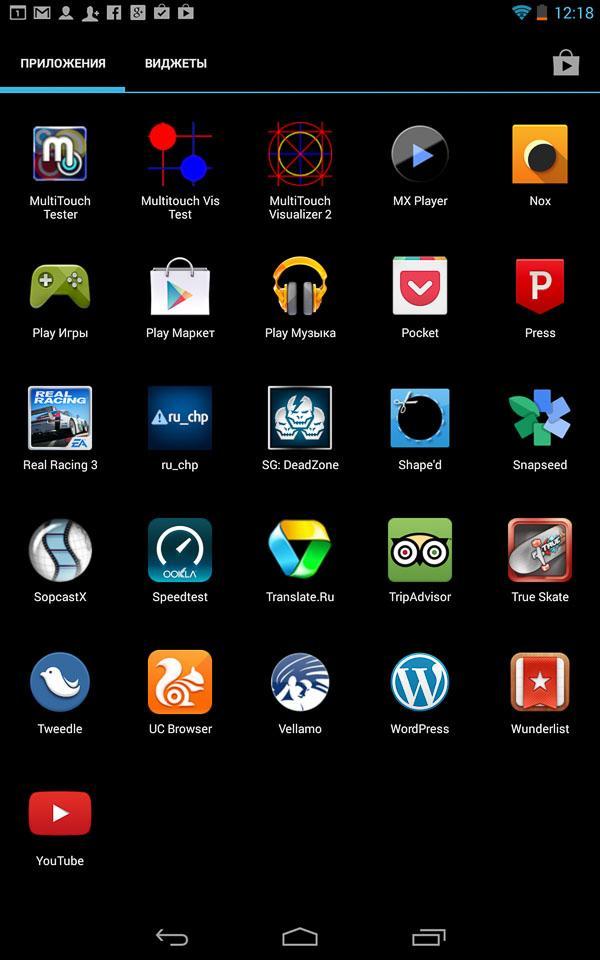
Все значки на рабочем столе представляют собой ярлыки APK-приложений
Как запустить АПК-файл на андроиде с использованием программ-установщиков
Запустить и установить файл игры или приложения очень просто. Если скачивание производилось через официальный магазин Google Play, то ничего делать не нужно. Операционная система сама в автоматическом режиме начнет установку программы и ее данных после загрузки. В некоторых случаях все файлы также проверятся на безопасность встроенным антивирусом.
Обратите внимание! Если нужно запустить игру или программу, скачанную со стороннего ресурса, то потребуется ручная установка. Это немного дольше по времени и сложнее для новичков, но со всем можно справиться, имея под рукой файловый менеджер или встроенный менеджер приложений.
Файловый менеджер
Для поиска скачанного приложения можно использовать стандартный или сторонний файловый менеджер. После непосредственной загрузки файла необходимо перейти в программу для его поиска. Обычно он хранится в папке загрузок на SD-карте или во внутренней памяти. Если данные перебрасывались с персонального компьютера, то искать их нужно в том каталоге, где их оставили. При желании можно воспользоваться функцией «Поиск» на телефоне.
Важно! Как только файл будет найден, необходимо нажать на него, и установка начнется в автоматическом режиме. Если этого не произошло, следует выполнить долгое нажатие по названию файла и выбрать из контекстного меню пункт «Открыть» или «Запустить».
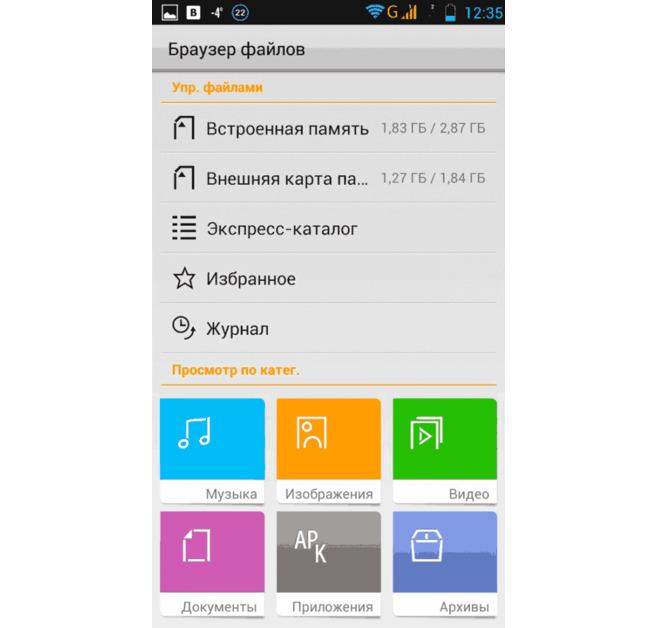
Встроенный браузер файлов
Менеджер приложений
Альтернативным методом запуска является встроенный или установленный менеджер приложений. Такая программа более заточена на работу с установочными пакетами и идеально подходит, чтобы открыть APK.
В качестве примера популярный SlideME Mobentoo App Installer. Он автоматически при запуске проводит сканирование SD-карты и внутренней памяти на наличие данных в формате *.APK и отображает их. Для запуска нужно опять же просто нажать по названию пакета и дождаться его полной установки.
Как установить APK-файл на телефон через компьютер
Установить программу или игру на смартфон под управлением ОС андроид можно и через компьютер. Этот способ подходит опытным пользователям, которые чаще всего используют подобные уловки для одновременной инсталляции. Ниже будет представлено два метода установки с помощью скрипта BAT и программы ADB RUN.
С использованием скрипта BAT
С помощью скриптов многие действия в Windows можно автоматизировать. Касается это и установки приложений. Общая пошаговая инструкция этого процесса выглядит следующим образом:
- Установить USB-драйвера Android и включить режим отладки по USB на самом гаджете.
- Активировать настройку «Разрешить установку из неизвестных источников».
- Скачать и разархивировать специальный архив ADB (https://clouds.androidp1.ru/folder/88/adb_installer).
- Скачать файл BAT.
- Создать пустой каталог на ПК, поместить туда архив ADB и разархивировать его в эту же директорию.
- Переместить все APK-файлы в ту же папку и запустить файл dirapk.bat. После создания списка приложений появится новый файл apk.bat.
- Подключить телефон к ПК с включенным режимом отладки.
- Запустить apk.bat и дождаться установки всех приложений.
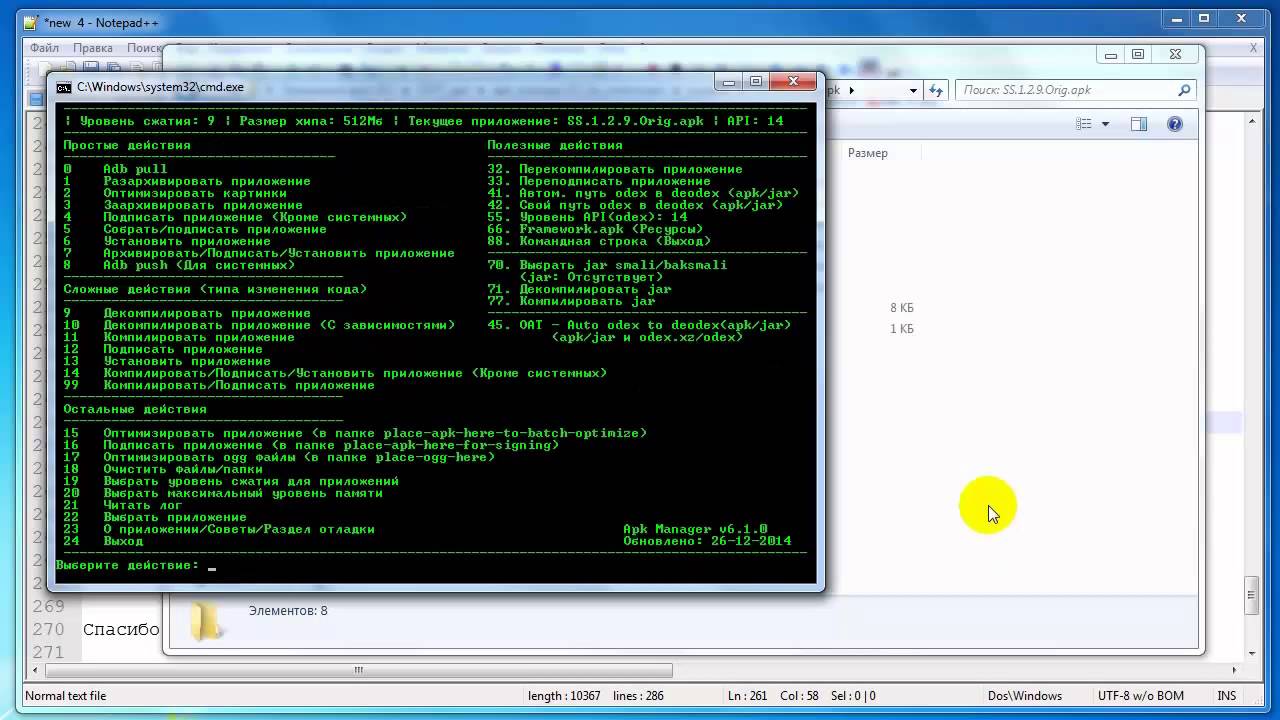
Распаковка APK — работа не для новичков
С помощью программы ADB RUN
Для этого метода потребуется установить программу ADBRUN. Режим отладки также должен быть включен. Поэтапная инструкция такова:
- Установить USB-драйвера Android и включить режим отладки по USB на самом гаджете.
- Активировать настройку «Разрешить установку из неизвестных источников».
- Скачать программу ADB RUN по ссылке выше.
- Запустить ее и перейти в раздел «Install Android App to Device».
- Нажать на настройку «Copy Program to directory app» и перекинуть все пакеты в открывшееся окно.
- Выбрать массовую установку всех выбранных APK и дождаться окончания.
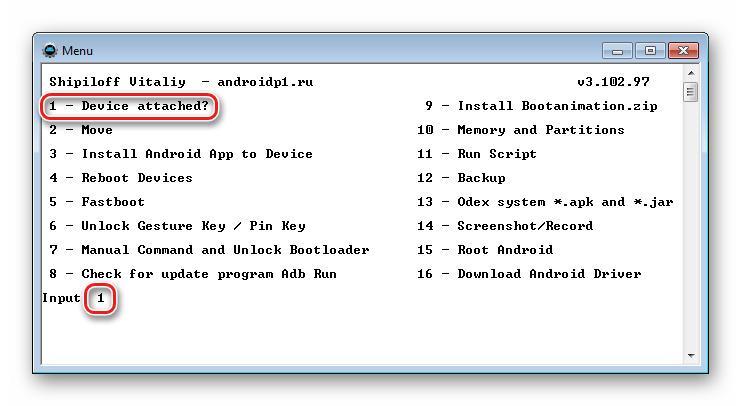
Интерфейс ADB RUN
Другие способы установки приложений из файлов APK для Android
Есть также ряд других способов установить APK на свой телефон. Они весьма специфичны и не пользуются такой популярностью, но имеют право на жизнь. Один из них заключается в использовании Recovery, а другой — браузера, с которого была выполнена загрузка.
Из Recovery
Некоторые интересуются, как установить АПК-файл на андроид через рекавери. В первую очередь нужно скачать архив . Далее приложение следует переместить по пути /system/app, если нужно сделать их системными и по пути /data/app, если программы должны быть пользовательскими. Далее архив скидывается на флешку, а телефон перезагружается в режиме CWM Recovery. Приложения устанавливаются через обычное меню, доступное в этом режиме.
Важно! Данный метод не предназначен для новичков, так как для его использования (доступа к системной папке) нужны привилегии суперпользователя. Неправильное обращение с системными файлами может навредить телефону.
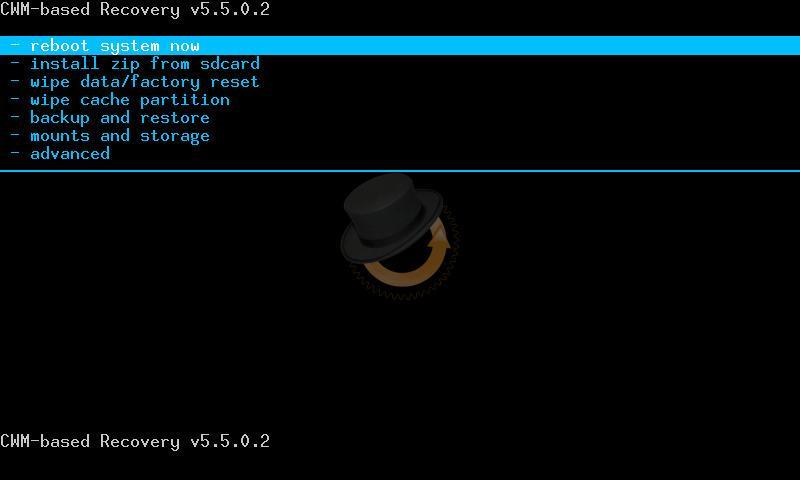
Установка из Recovery
Через браузер
Метод, который подойдет тем, кто не любит пользоваться файловыми менеджерами, или если ни один из них пока что не установлен. Для выполнения инсталляции исполняемого файла через браузер нужно точно помнить путь к папке, в которой он лежит, а также его название. Сам процесс прост: необходимо в качестве ссылки вставить в адресную строку веб-браузера полный путь к файлу: content://com.android.htmlfileprovider/sdcard/ИмяФайла.apk или file:///sdcard/ИмяФайла.apk. Процесс инсталляции начнется автоматически.
Почему не устанавливается APK и что делать
Бывает и так, что приложения просто не хотят устанавливаться на смартфон. В этом случае нужно проверить ряд нюансов:
- установлена ли галочка напротив пункта «Разрешить установку приложений из неофициальных источников». Проверить это можно, пройдя путь «Настройки» — «Безопасность»;
- подходит ли APK к версии операционной системы Android. Он мог быть сделан для версии 7, 8 или 9, а пользователь пытается установить его на свой старенький телефон с Android 4.2;
- проверить, не битый ли пакет. Проблемы могут быть в самом файле, если он неправильно скомпилирован или в нем нет каких-либо фрагментов. Можно попробовать перезагрузить телефон и провести инсталляцию еще раз или скачать другой файл;
- удалена ли программа, которую хотят установить. Если APK — это обновление для какого-либо приложения, то старую версию необходимо сначала удалить и только потом начинать инсталляцию новой.
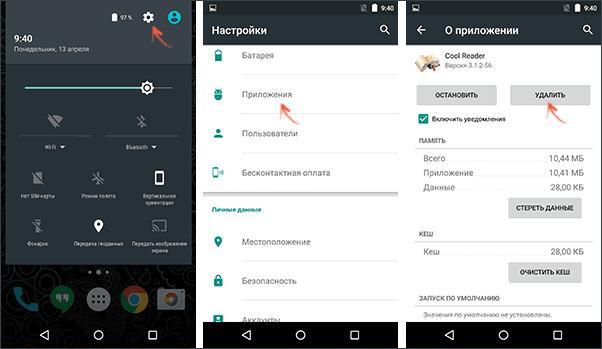
Перед обновлением приложения его необходимо удалить
Таким образом, было подробно рассмотрено, как устанавливать APK-файлы на Android. Есть множество способов инсталляции пакетов на телефон или планшет: от стандартного использования Play Market до программных средств для устройств и персональных компьютеров. Это не зависит от модели телефона. Sony, Xiaomi, Asus, Huawei, Honor, Samsung и другие гаджеты работают с APK одинаково.
Источник: mirinfo.ru
Как установить пакеты приложений Android (AAB) на свой телефон
Учитывая амбициозный план Google по переходу от APK-файлов к Android App Bundle (AAB) в качестве нового стандарта для приложений, загружаемых в Play Store, вам может быть интересно, как загружать файлы AAB на свое устройство Android. Является ли процесс загрузки файлов AAB таким же простым, как установка APK? Это именно то, что мы обсудим в этой статье и объясним, как установить App Bundle на устройство Android.
Установка пакетов Android-приложений: пошаговое руководство (2021 г.)
В этой статье мы добавили методы для загрузки пакетов приложений и их установки, а также кратко объяснили, что такое пакеты приложений для Android. Обязательно прочитайте до конца, чтобы узнать все об установке пакетов приложений Android на свое устройство.
Что такое пакеты Android-приложений и как они соотносятся с APK-файлами?
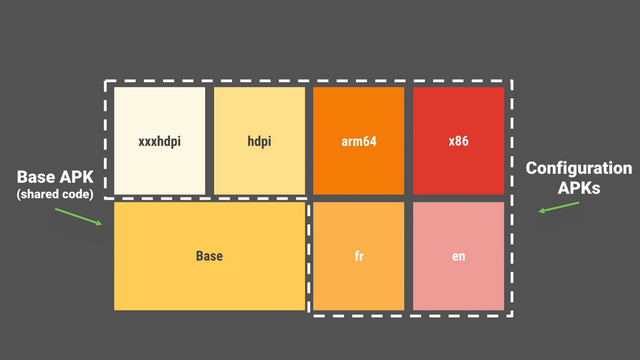
Google впервые анонсировал пакеты Android App Bundle на Google I / O 2018 в рамках своих усилий по уменьшению размера приложений Android. С помощью App Bundle Google Play генерирует файлы APK на основе различных конфигураций устройства, таких как архитектура процессора, DPI и языки. Эти отдельные файлы APK служат для определенной цели и называются разделенными APK-файлами. Затем Google Play предоставляет соответствующую конфигурацию приложения (которая лучше всего подходит для вашего устройства) с помощью процесса, называемого динамической доставкой.
Изображение предоставлено Google
Что делает App Bundles важным сейчас, так это то, что Google недавно объявил о своих планах начать требовать, чтобы новые приложения публиковались в виде пакетов Android App Bundle (AAB), начиная с августа 2021 года. В дальнейшем новые приложения в Google Play будут использовать формат Android App Bundle (AAB). вместо APK. Точно так же все приложения будут использовать Play Asset Delivery или Play Feature Delivery вместо OBB для файлов расширения, обычно используемых в играх. Для получения дополнительной информации ознакомьтесь с этим подробным объяснением об APK и AAB.
Программы для Windows, мобильные приложения, игры — ВСЁ БЕСПЛАТНО, в нашем закрытом телеграмм канале — Подписывайтесь:)
Не нужно быть гением, чтобы предположить, что Google в конечном итоге наложит это требование на существующие приложения. Фактически, популярные производители приложений, такие как Adobe, LinkedIn, Netflix и Twitter, уже приняли этот формат. А с последним объявлением Google разработчики, которые пока не проявляли интереса к пакетам приложений, скорее всего, откажутся от своих услуг, чтобы оптимизировать процесс доставки приложений.
Итак, как переход на AAB влияет на загрузку неопубликованных приложений на устройствах Android? Что ж, с появлением пакетов приложений процесс загрузки неопубликованных приложений усложнился. Вместо одного установочного файла APK у нас теперь есть разные форматы, такие как .apks (комбинация файла .apk и всех разделенных файлов apk), .xapk (файл APK + файл данных OBB) и .apkm (пакет приложений из APKMirror. Веб-сайт).
Поскольку файлы .aab напрямую загружаются в Google Play, и вы не можете напрямую установить их с помощью встроенного установщика пакетов, вам будет нелегко найти .aab-файлы ваших любимых приложений в Интернете. Если вы разработчик, вы можете использовать инструмент Google Bundletool для создание APK из пакета Android App Bundle. Однако мы также добавили бесплатное приложение, способное устанавливать файлы .aab, в конце статьи, если вы хотите протестировать файл .aab.
Как скачать пакеты Android-приложений
Поскольку официального централизованного репозитория для загрузки файлов AAB на телефоны Android нет, нам придется полагаться на сторонние сайты хостинга приложений, такие как APKMirror, для загрузки неопубликованных пакетов приложений. Однако при использовании APKMirror для наборов приложений есть одна загвоздка. Веб-сайт APKMirror использует собственный формат для пакетов приложений, который называется .apkm. В результате вам придется использовать приложение-компаньон APKMirror Installer для установки файлов .apkm.
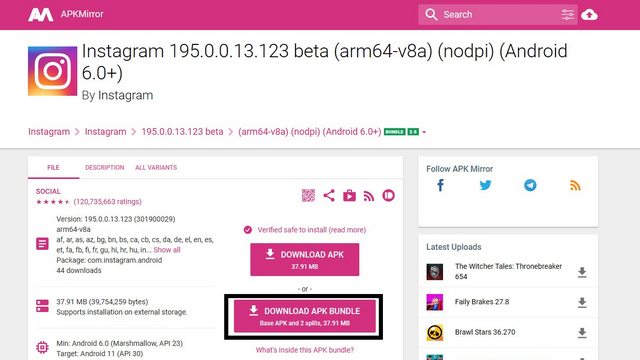
Чтобы загрузить файл .apkm, посетите APKMirror (ссылка на сайт), найдите и откройте список приложения, которое вы хотите загрузить, и нажмите «Загрузить пакет APK». Теперь веб-сайт загрузит файл .apkm, который вы можете установить с помощью приложения APKMirror Installer.
Установите пакеты приложений Android на свое устройство
После того, как вы скачали Android App Bundle, вы можете установить его с помощью специального установщика App Bundle. Теперь, если вы хотите установить файл .apkm, вам следует использовать установщик APKMirror. Однако, если у вас есть базовый APK и определенные разделенные APK, вы можете использовать приложение с открытым исходным кодом Split APKs Installer (SAI) для установки Android App Bundle.
Хотя APKMirror Installer может устанавливать файлы .apks, вам придется смотреть рекламу, чтобы установить приложение (вы можете получить подписку на удаление рекламы). Вкратце, если вы устанавливаете файлы .apkm, используйте APKMirror Installer, а в других случаях — SAI. Тем не менее, стоит упомянуть, что SAI получил поддержку .apkm для незашифрованных файлов .apkm в недавнем обновлении.
Метод 1. Установите файлы .apkm с помощью APKMirror.
1. После загрузки файла .apkm из APKMirror откройте приложение APKMirror Installer (Бесплатно, с покупками в приложении). Затем выберите файл .apkm из опции «Обзор файлов». Нажмите на имя файла .apkm, а затем нажмите «Установить пакет» во всплывающем меню.
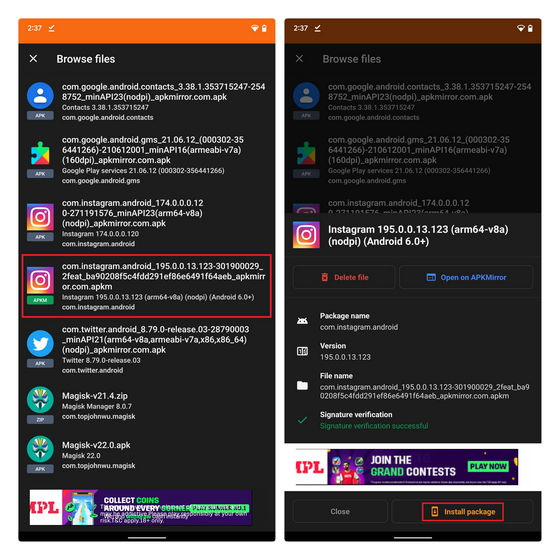
2. Установщик APKMirror покажет подробную информацию о приложении. Затем нажмите «Установить приложение» внизу, а затем снова нажмите «Установить» во всплывающем окне, чтобы завершить процесс. Если вы впервые используете установщик APKMirror, Android запросит разрешения на установку приложения. Он перенаправит вас в приложение «Настройки», где вы сможете включить этот переключатель.
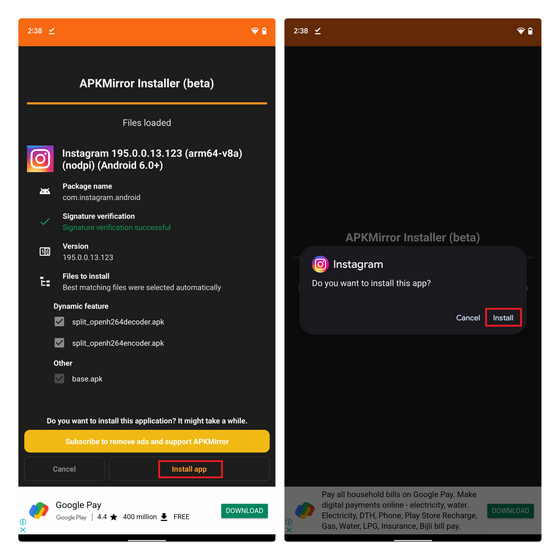
3. После завершения установки вы можете нажать «Открыть приложение», чтобы начать использовать приложение. Вот и все. Вы успешно установили Android App Bundle на свое устройство.
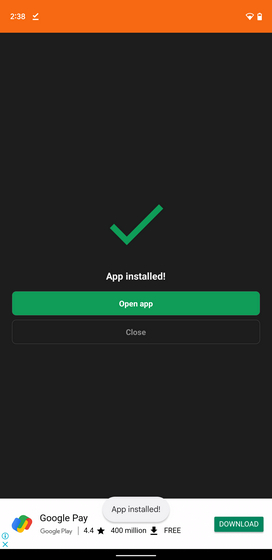
Метод 2: установите .apks и разделите файлы apk с помощью SAI
Вы можете установить .apks, .xapk, разделенные файлы apk и незашифрованные файлы .apkm с помощью установщика Split APK (SAI). SAI считается золотым стандартом для установки пакетов приложений в сообществе Android. Вот как использовать приложение SAI для установки сплит-пакетов:
1. Установите SAI из Play Store (Бесплатно, с покупками в приложении) и нажмите «Установить APK» внизу главной страницы. Теперь вы можете использовать внутреннее средство выбора файлов или средство выбора системных файлов, чтобы выбрать пакет Android App Bundle, который вы хотите установить. Я рекомендую использовать средство выбора системных файлов.
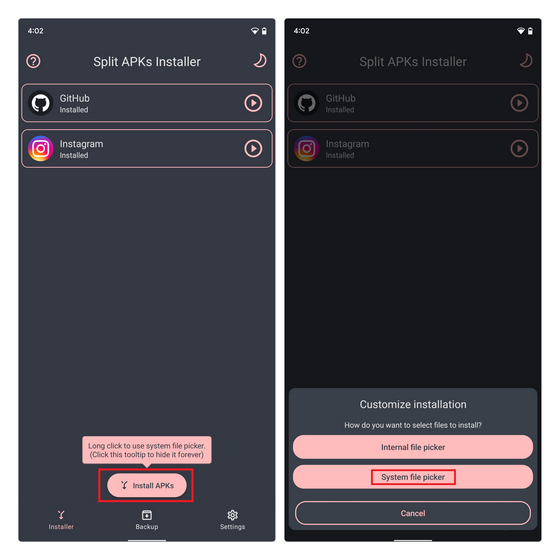
2. Выберите Android App Bundle из средства выбора файлов, и SAI автоматически выберет разделенные файлы apks, соответствующие вашему устройству. Вы также можете выбрать отдельные разделенные APK, например, если вам нужен дополнительный язык. Как только это будет сделано, нажмите «Установить».
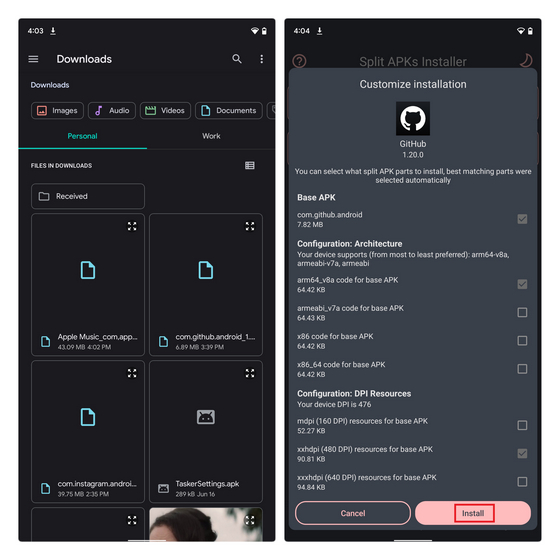
3. Нажмите «Установить» в приглашении к установке приложения, и вы получите всплывающее сообщение, как только установка будет завершена.
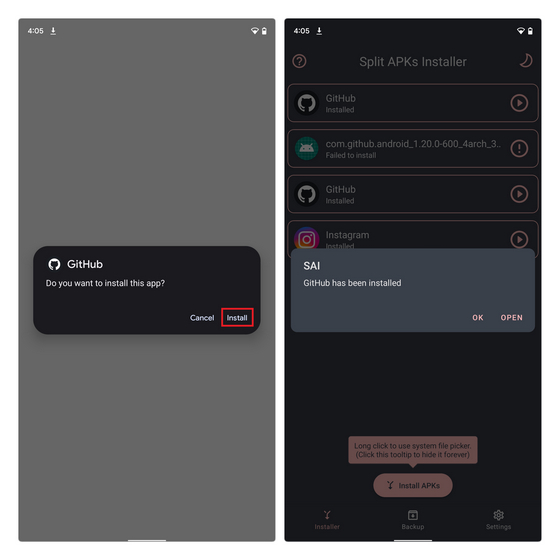
Метод 3. Установите файлы .aab на свое устройство с помощью установщика App Bundle.
Из-за природы файлов .aab обычному пользователю вряд ли встретятся приложения с типом файла .aab. Однако, если вам удастся заполучить файл .aab, вы можете использовать приложение под названием App Bundle Installer, чтобы установить его. В этой демонстрации я буду использовать файл .aab Power Menu Controls, мощного приложения для настройки меню питания Android 11. Вот как установить файлы .aab на телефон Android:
1. Установите установщик App Bundle (Бесплатно, содержит рекламу) и нажмите «Выбрать AAB» на главном экране. Когда появится следующая страница, нажмите кнопку «Выбрать файл AAB», чтобы выбрать файл .aab.
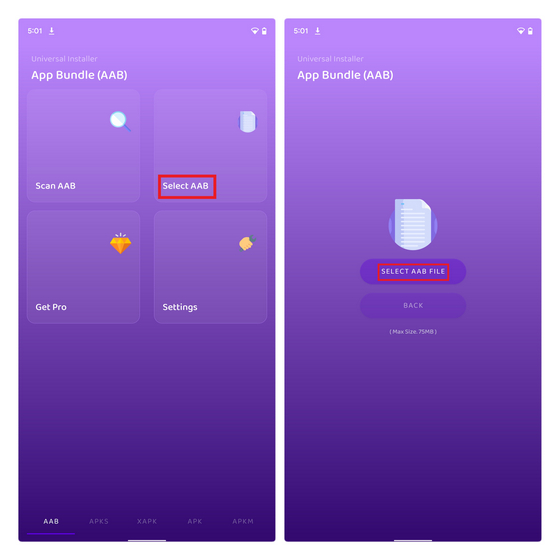
2. Выберите файл .aab в любом файловом менеджере Android, а затем нажмите кнопку «Установить файл» в приложении, чтобы начать процесс установки.
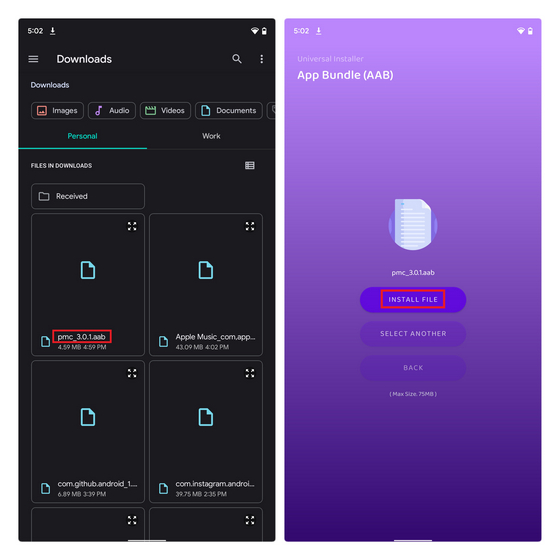
3. Теперь приложение покажет вам подсказку, рассказывающую, как это работает. Он загружает файл .aab, конвертирует .aab в .apk, подписывает файл .apk и загружает его на ваше устройство. Поскольку это сторонняя реализация, действуйте на свой страх и риск.
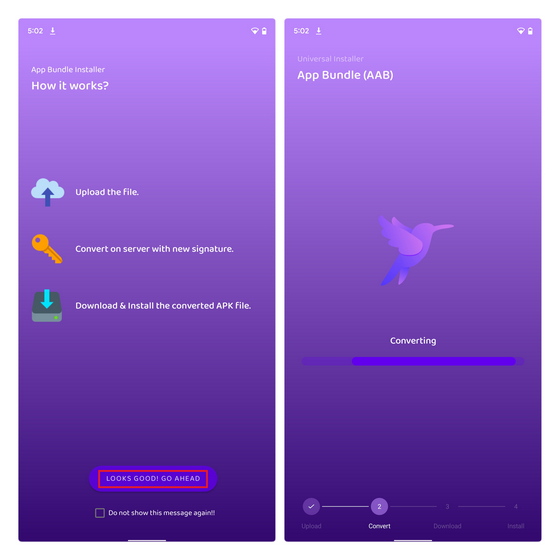
4. Когда файл .apk будет готов, вы увидите запрос на установку приложения. Нажмите «Установить», чтобы установить приложение, и нажмите «Открыть», чтобы запустить приложение после завершения процесса.
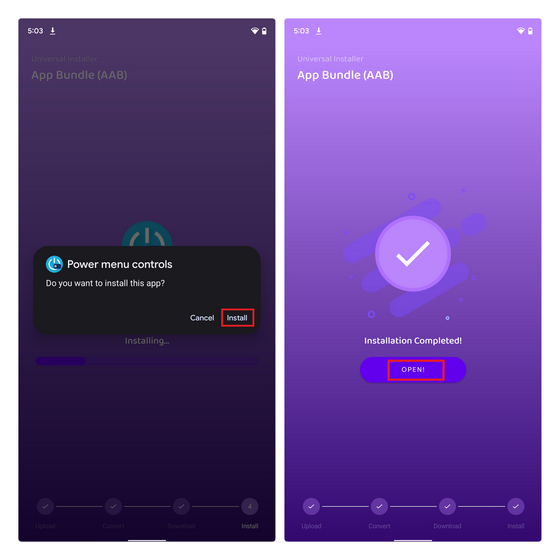
Установите файлы AAB на телефоны Android с легкостью!
Итак, это подводит нас к концу нашего руководства по установке пакетов Android App Bundle (AAB) на ваше устройство. Как вы можете ясно видеть, загрузка неопубликованных приложений в виде пакетов Android App Bundle не так проста, как установка файла apk с помощью встроенного установщика пакетов. Будет интересно посмотреть, как опытные пользователи адаптируются к переходу на App Bundles в ближайшие месяцы. Теперь, если вас интересует моддинг, прочтите статьи об установке ADB в Windows, запуске ADB из веб-браузера и удалении вредоносного ПО с телефонов Android.
Источник: okdk.ru